中望cad输入文字的教程
时间:2023-05-09 14:20:19作者:极光下载站人气:47
中望cad是一款不错的cad制作软件,为许多设计工作的用户提供了很好的操作平台,其中实用的功能可以大大提高图纸绘制的操作效率,让用户简单快速的设计出cad图纸,所以中望cad深受用户的喜爱,给用户带来了许多的便利,当用户在使用中望cad软件时,需要在图纸上输入文本信息,用户应该怎么来操作实现呢,这个问题其实很好解决,用户直接在页面上插入单行文字的文本框,接着在页面上设置好文字的高度和旋转角度后即可在出现的文本框中输入文字,具体的操作过程是怎样的呢,接下来就让小编来向大家分享一下中望cad输入文字的方法教程吧,希望用户能够从中有所收获。
方法步骤
1.用户在电脑桌面上打开中望cad软件,并来到编辑页面上来进行设置
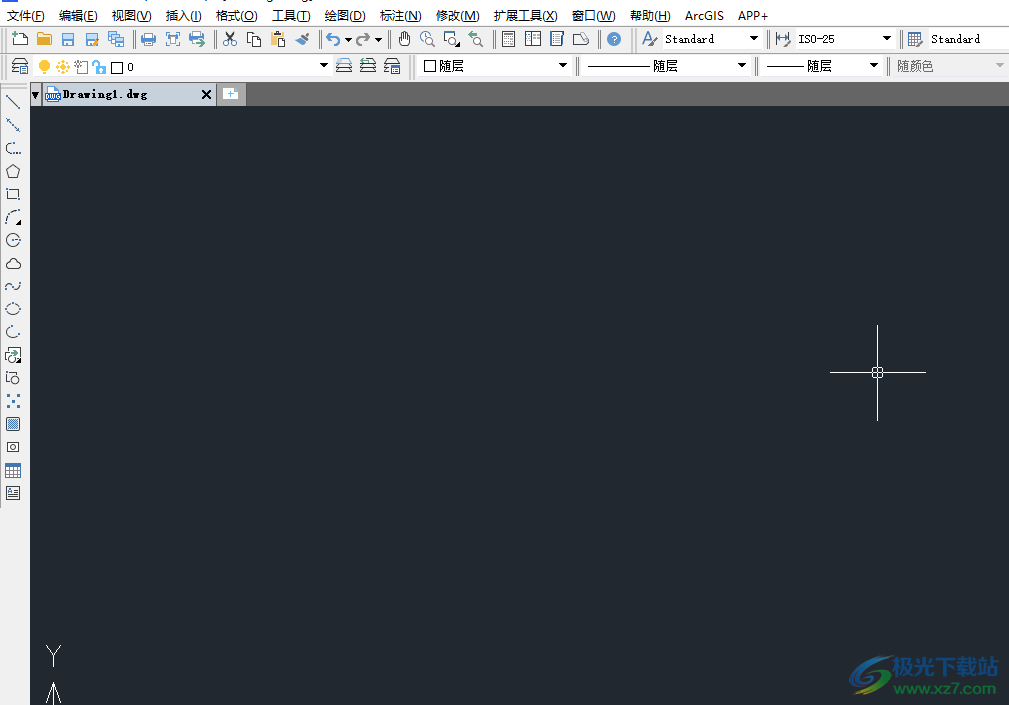
2.接着用户在编辑页面上方的菜单栏中点击绘图选项,将会拓展出下拉菜单,用户选择其中的文字选项
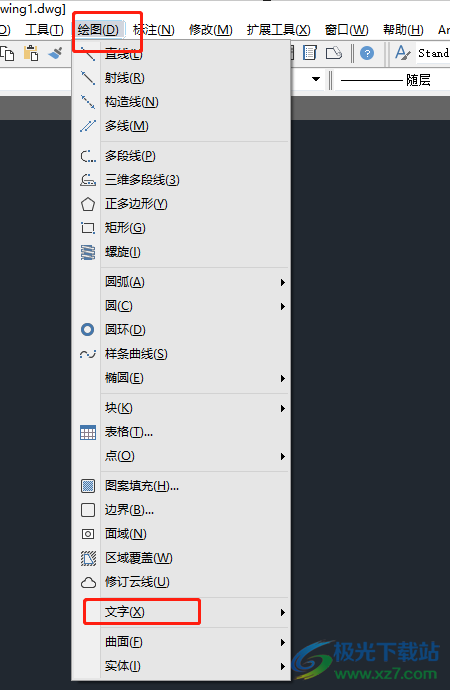
3.在右侧显示出来的选项卡中,用户选择单行文字选项来绘制出文本框
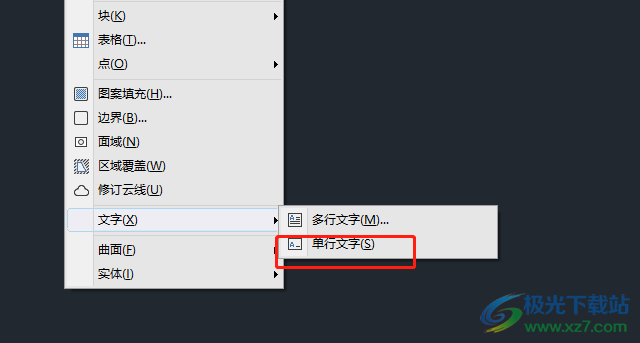
4.根据页面上的信息提示,用户单击鼠标左键来确定文字的高度和旋转角度
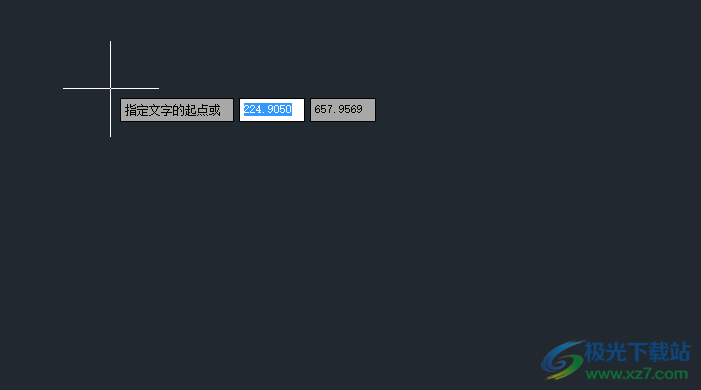
5.这时可以看到出现的文本框和鼠标光标,用户就可以按照自己的需求来进行设置
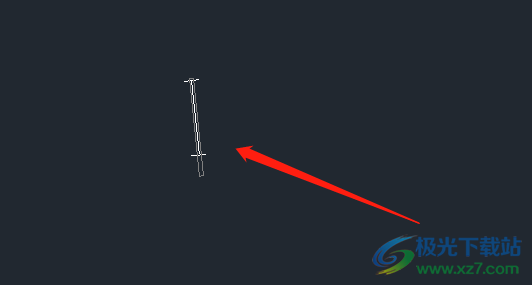
6.如图所示,用户在页面上就可看到输出的文字,直接单击其它位置即可完成文字输入

以上就是小编对用户提出问题整理出来的方法步骤,用户从中知道了大致的操作过程为点击绘图——文字——单行文字——文本框——输入文字这几步,整个操作过程是很简单的,因此感兴趣的用户快来看看小编整理出来的教程吧,一定可以成功在中望cad软件中输入文字的。

大小:1.09 GB版本:v2023 官方版环境:WinXP, Win7, Win8, Win10, WinAll
- 进入下载

网友评论